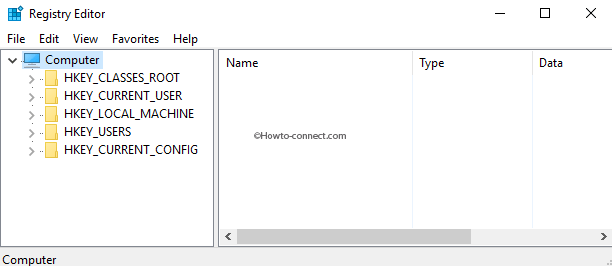Contenido
Cómo actualizar el BIOS del equipo
Coautor por
wikiCómo Personal|Tech Team Tested
Este artículo fue escrito en colaboración con nuestro equipo de editores e investigadores que lo validaron por su precisión y exhaustividad. El Equipo de Gestión de Contenidos de wikiHow monitorea cuidadosamente el trabajo de nuestro equipo editorial para asegurar que cada artículo cumpla con nuestros altos estándares.
El equipo técnico de wikiHow también siguió las instrucciones del artículo y validó que funcionan.
Más información….
En este artículo:Resumen del artículoDescarga del archivo BIOS UpdateUpdate de tu BIOSCommunity Q&AReferences
Este wikiCómo le enseña cómo actualizar el software de la BIOS para un ordenador con Windows. Tenga en cuenta que su BIOS rara vez necesita actualizarse, y actualizar la BIOS incorrectamente puede hacer que su equipo quede completamente inutilizable. Los ordenadores Mac no utilizan una BIOS.
EditarPasos
Parte 1
EditDescargar el archivo de actualización de la BIOS
-
1
Abrir Inicio
 var>WH.performance.clearMarks(‘image1_rendered’);>
var>WH.performance.clearMarks(‘image1_rendered’);>  >(image1_rendered’)
>(image1_rendered’)
. Haga clic en el logotipo de Windows en la esquina inferior izquierda de la pantalla. -
2
Abrir Información del sistema. Escriba msinfo en la ventana Inicio, luego haga clic en Información del sistema en la parte superior de la ventana Inicio. -
3
Compruebe el nombre del modelo de su ordenador. Junto al encabezado “Modelo de sistema”, verá una lista de números y letras; éste es el nombre del modelo de su ordenador. Necesitará esta información cuando busque el archivo de actualización de la BIOS.- Omita este paso si tiene un equipo hecho a medida.
-
4
Encuentre el número de versión de su BIOS. Junto al encabezado “BIOS Version/Date”, verá el nombre de una empresa, el nombre del modelo del equipo y un número después de un período. El número después del período es la versión de su BIOS.- Para un ordenador con el número de modelo “Q553UB” y una BIOS ajustada a la versión 202, por ejemplo, verás “Q553UB.202” aquí.
- Si utiliza un equipo personalizado, deberá buscar el modelo de la placa base en lugar de utilizar el número de modelo del equipo.
-
5
Abra el sitio de soporte del fabricante de su BIOS. Generalmente, la forma más fácil de hacerlo es escribir el nombre del fabricante del equipo, el nombre del modelo del equipo y los “controladores” o “BIOS” en Google y, a continuación, seleccionar el enlace adecuado. Este proceso variará dependiendo del fabricante de su ordenador, por lo que es posible que tenga que hacer clic en algunos enlaces diferentes antes de encontrar el correcto.- Si está utilizando un ordenador personalizado, tendrá que buscar el nombre de la placa base de su ordenador junto con “BIOS” y “update” y, a continuación, abrir el sitio web del fabricante.
-
6
Encuentra el archivo de actualización de la BIOS. Dependiendo del sitio web, es posible que tenga que abrir primero la sección “Actualizaciones”, “Soporte” o “Descargas”, o hacer clic en un encabezado “BIOS”. Una vez que haya encontrado el archivo de la BIOS, puede continuar.- Una vez más, esto puede implicar algún tipo de ensayo y error.
-
7
Asegúrese de que el archivo de actualización es más reciente que la versión de su BIOS. En el nombre del archivo, debería ver un número de versión. Si este número de versión es mayor que el número de versión de su BIOS, su BIOS está desactualizado y por lo tanto puede ser actualizado.- Si el número de versión en el sitio web coincide con el número de versión de su BIOS, su BIOS está actualizado y no necesita actualizarse.
- Incluso si la versión actual de su BIOS es un número entero (por ejemplo, 301) y el archivo en el sitio aparece como un decimal más alto (por ejemplo, 301.1), el archivo del sitio es una versión más alta que la que utiliza su BIOS.
-
8
Descargar el archivo de actualización. Haga clic en el enlace Descargar , botón o icono para hacerlo. Una vez que el archivo de actualización de su BIOS termine de descargarse, puede continuar con la actualización de su BIOS.- En algunos casos, puede que tenga que hacer clic en el nombre del archivo para solicitar su descarga.
- La mayoría de los archivos de actualización de la BIOS se descargarán dentro de una carpeta ZIP.
Parte 2
EditarActualizar su BIOS
-
1
Asegúrese de que su ordenador está conectado a una fuente de alimentación fiable. Dado que puede arruinar permanentemente su BIOS si el equipo se apaga solo durante el proceso de actualización, querrá utilizar una fuente de alimentación fiable.- Si utiliza un portátil, la batería de su ordenador debe estar completamente cargada, además de estar enchufado.
-
2
Extraiga el archivo de su BIOS. En la mayoría de los casos, tendrá que extraer (o “descomprimir”) el archivo de actualización de la BIOS desde su carpeta:- Haga doble clic en el archivo ZIP descargado para abrirlo.
- Haga clic en la ficha Extraer en la parte superior de la ventana.
- Haga clic en Extraer todo .
- Haga clic en Extraer cuando se le solicite.
- Espere a que se abra la carpeta extraída.
-
3
Lea el documento README de su archivo de BIOS si corresponde. Si hay disponible un documento de texto con la etiqueta “README” o similar, haga doble clic para abrirlo y leer el documento completo antes de continuar.- Si las instrucciones del archivo LÉAME para actualizar su BIOS contradicen las instrucciones del resto de este artículo, asegúrese de seguir las instrucciones del LÉAME en su lugar.
-
4
Conecte una unidad flash USB a su ordenador. Como su BIOS no podrá acceder a los archivos del equipo, deberá colocar el archivo de actualización de la BIOS en una unidad flash USB en blanco. -
5
Copie el archivo de la BIOS en la unidad flash. Haga clic una vez en el archivo de la BIOS, presione Ctrl+C para copiarlo, luego abra su unidad flash y presione Ctrl+V para pegar en el archivo copiado.- Debe dejar la unidad flash conectada al equipo durante el proceso de actualización.
-
6
Acceda a la página de la BIOS. Solicite a su ordenador que se reinicie haciendo clic en Inicio
 var>
var>
haciendo clic Poder
 var>
var>
y haga clic en Reiniciar , y, a continuación, empiece inmediatamente a pulsar la tecla que el fabricante del equipo ha asignado al inicio de la BIOS. Si la BIOS no se inicia, deberá reiniciar de nuevo e intentarlo con una clave diferente.- Para la mayoría de las computadoras, esta tecla es una de las teclas de función (por ejemplo, F12), aunque algunas computadoras usan la tecla Supr o la tecla Esc.
- Si no conoce la clave de la BIOS del equipo, búsquela escribiendo el nombre del fabricante, el nombre del modelo y la “clave de la BIOS” en un motor de búsqueda.
-
7
Haga una copia de seguridad de su BIOS si es posible. Si ve una opción “Backup” o “Save” en la pantalla principal del BIOS (o si ve una pestaña Backup en la parte superior de la pantalla), selecciónela y siga las instrucciones en pantalla. Esto le garantizará que podrá restaurar la configuración de su BIOS más tarde si la actualización de su BIOS no encaja bien con su computadora.- En su lugar, es posible que se le pida que realice una copia de seguridad de su BIOS una vez que inicie el proceso de copia de seguridad.
- No todas las páginas de la BIOS permiten realizar copias de seguridad de sus configuraciones.
-
8
Habilitar y utilizar la herramienta de actualización de la BIOS. Cada BIOS tendrá una forma ligeramente diferente de acceder a la herramienta de actualización de la BIOS, por lo que es posible que tenga que consultar el sitio de soporte del fabricante de su BIOS para obtener una explicación directa de cómo hacerlo.- En muchos casos, seleccionará la pestaña Arranque , se asegurará de que aparezca su unidad flash USB, habilitará cualquier opción de copia de seguridad o “Flash” en el menú y, a continuación, seleccionará la opción Iniciar Flash en la pestaña Avanzado .[1]
- A veces, al pulsar la tecla BIOS mientras la unidad USB está conectada, aparece un menú único que le permite seleccionar una opción Update y seguir las instrucciones en pantalla. Esto es común en los ordenadores Dell[2]
-
9
Permita que el BIOS de su ordenador se actualice. Este proceso puede tardar desde unos minutos hasta más de una hora, dependiendo del equipo y de la profundidad de la actualización de la BIOS. Una vez que su BIOS haya terminado de actualizarse, su ordenador debería reiniciarse, aunque es posible que se le pida que confirme esta decisión.
- No apague el equipo mientras se actualiza la BIOS. Si lo hace puede provocar que la BIOS se dañe, lo que significa que el equipo no podrá iniciarse, completar la instalación de la BIOS ni ejecutarse de ninguna otra forma.